1、这是打开新建的虚拟机,是空白的。
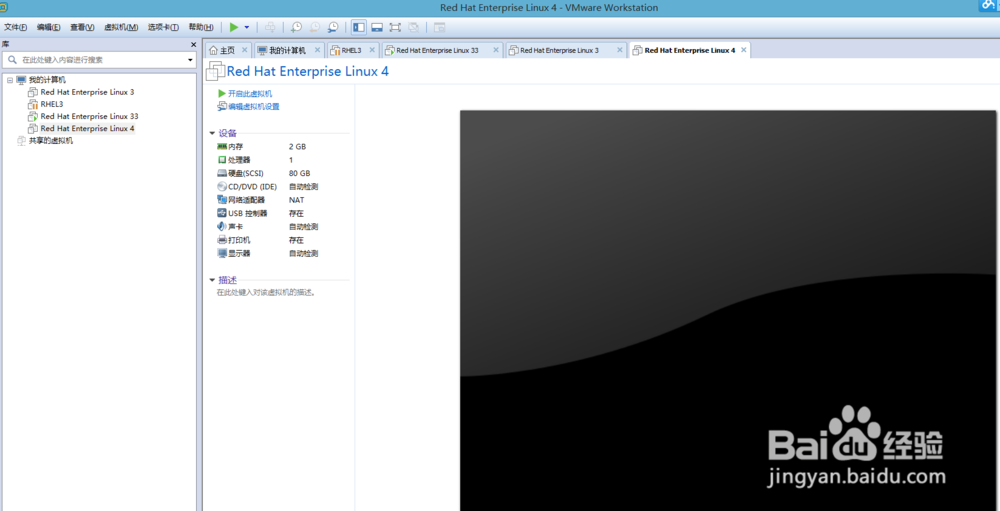
2、点击上面的虚拟机
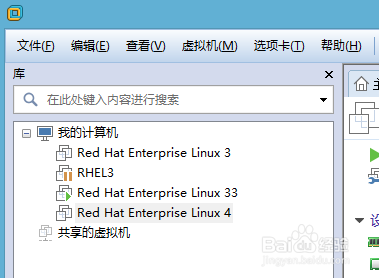
3、点击虚拟机下面的设置
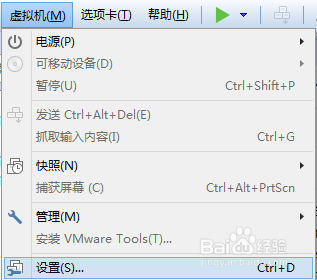
4、虚拟机需要设置的内容如下图所示
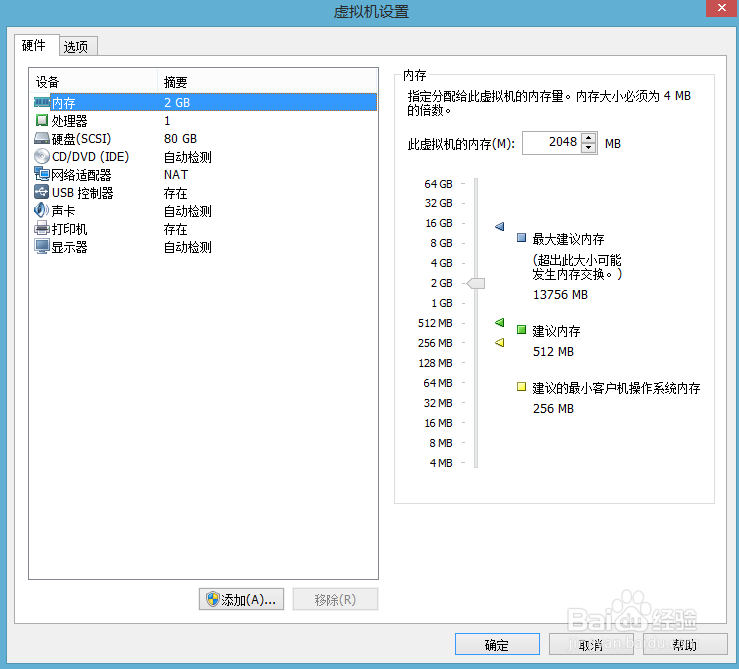
5、点选选项
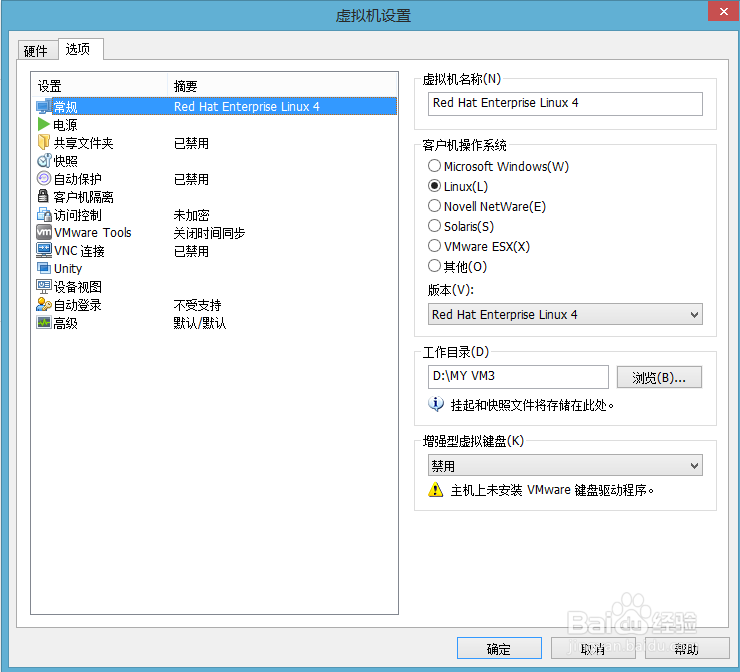
6、点选共享文件夹
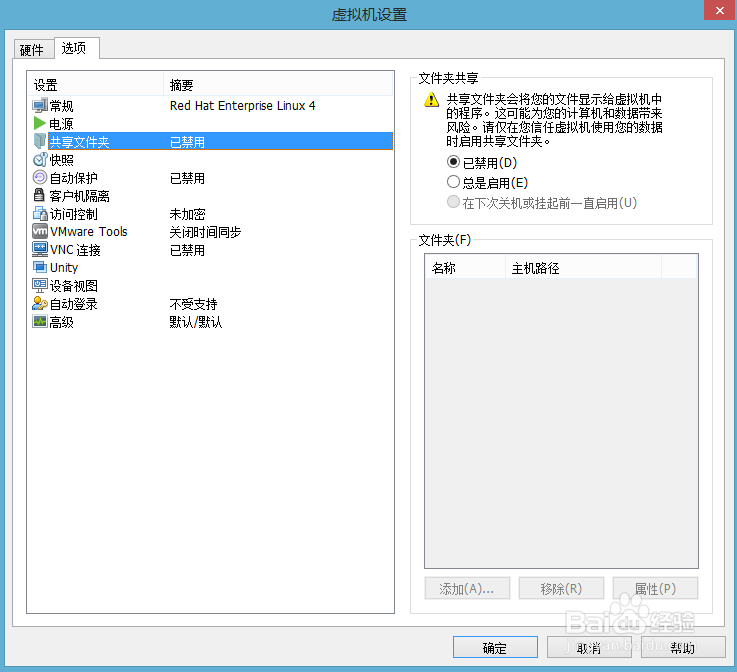
7、点选右边的总是启用
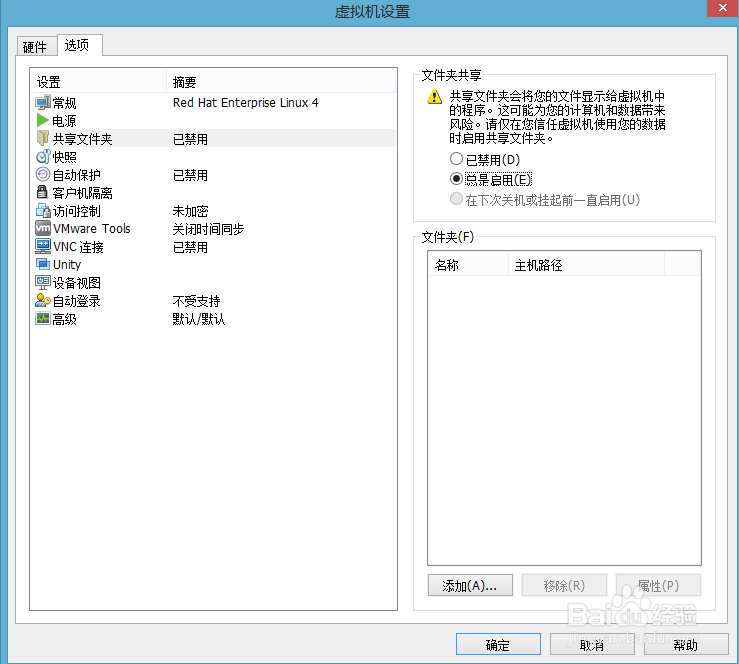
8、点选添加,就出现下面的界面
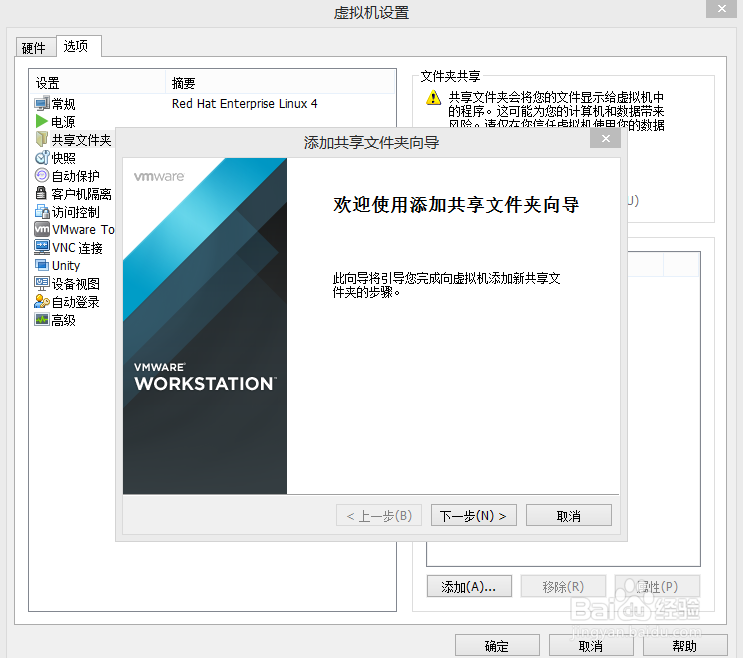
9、填写主机路径,则共享文件夹就自动显示了
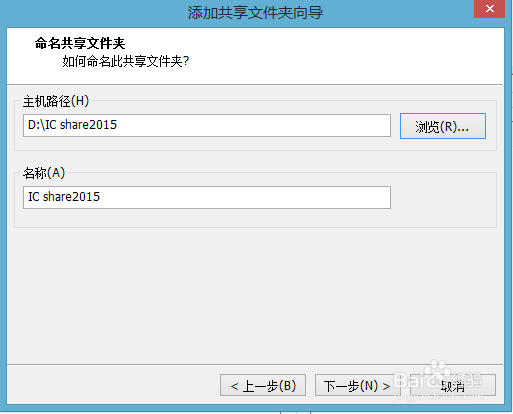
10、点选完成
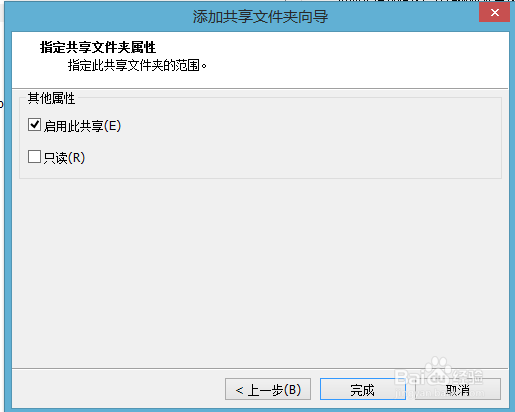
11、点选确定即可

时间:2024-11-03 22:41:46
1、这是打开新建的虚拟机,是空白的。
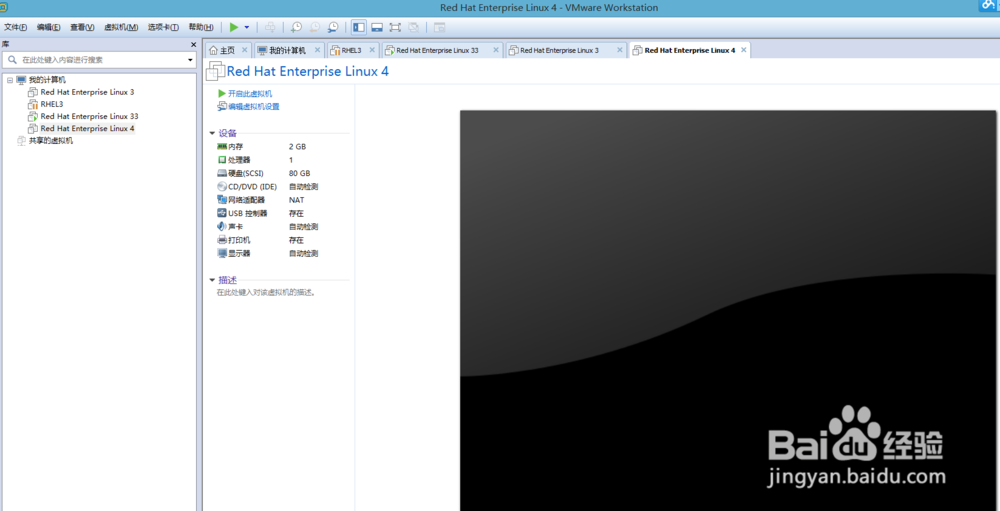
2、点击上面的虚拟机
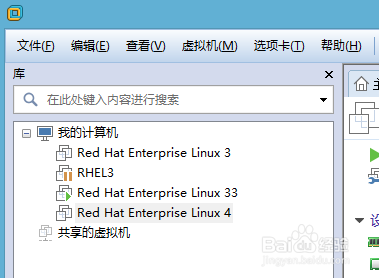
3、点击虚拟机下面的设置
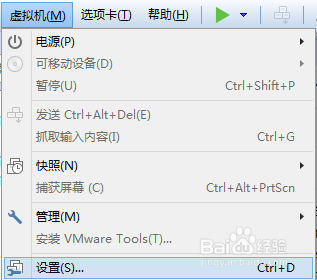
4、虚拟机需要设置的内容如下图所示
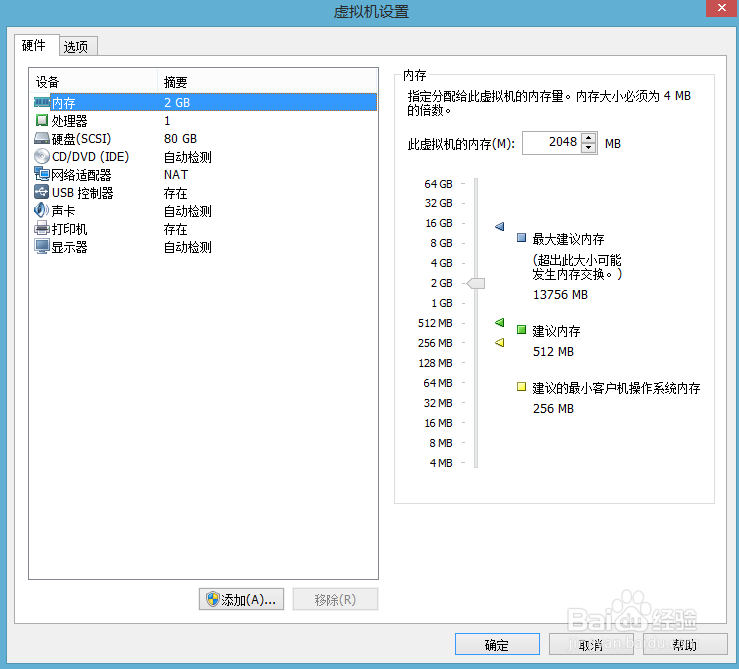
5、点选选项
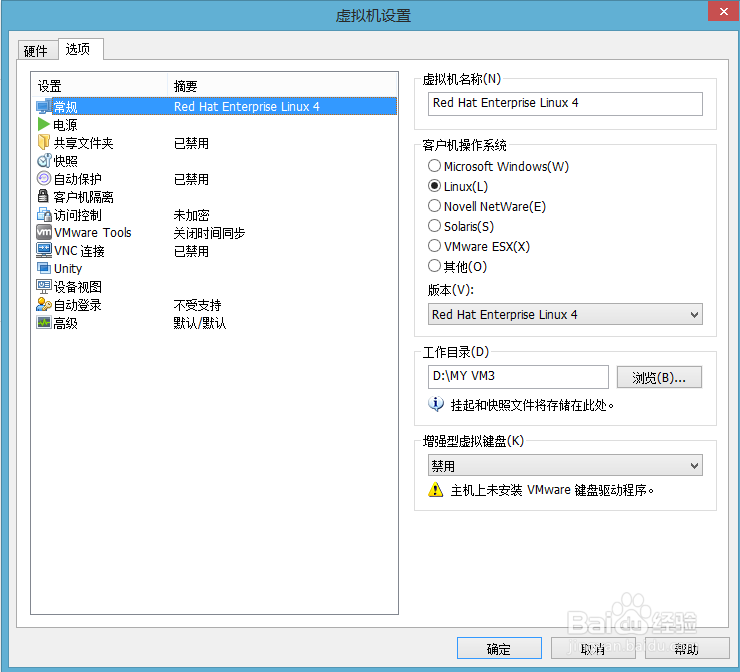
6、点选共享文件夹
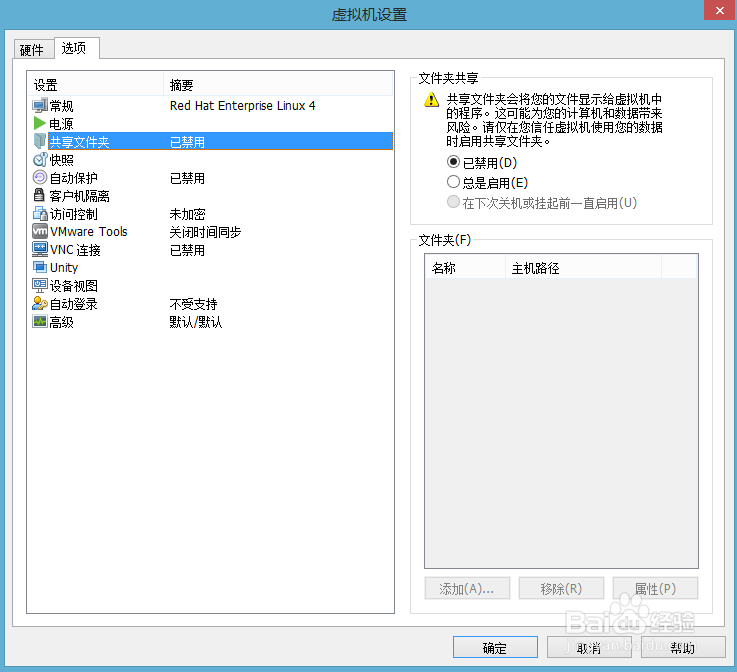
7、点选右边的总是启用
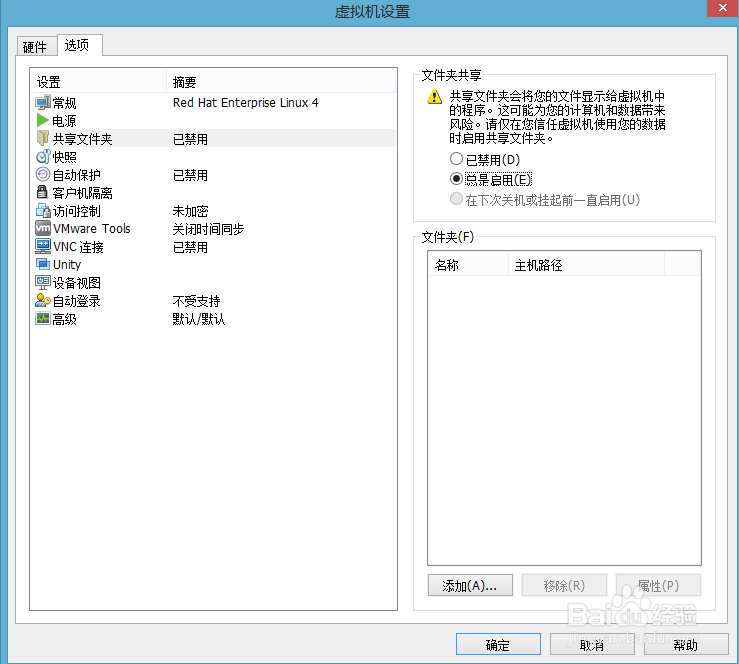
8、点选添加,就出现下面的界面
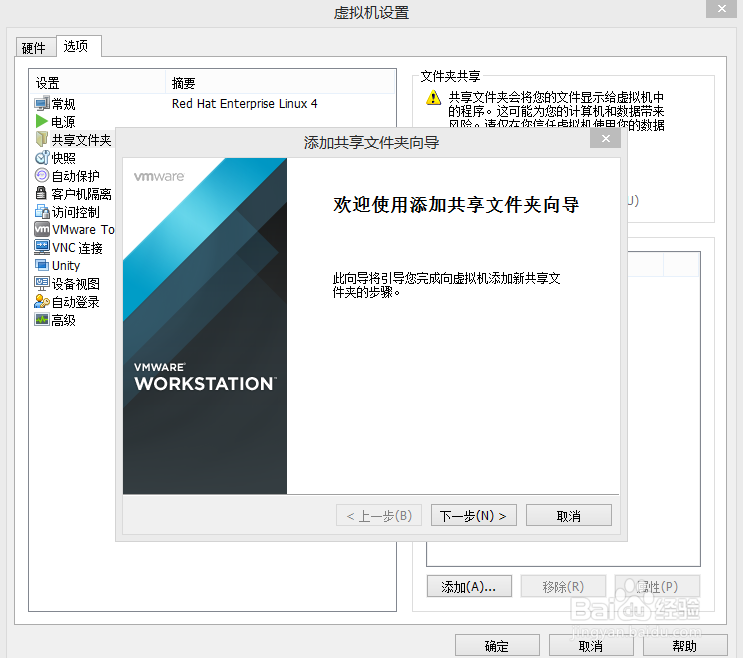
9、填写主机路径,则共享文件夹就自动显示了
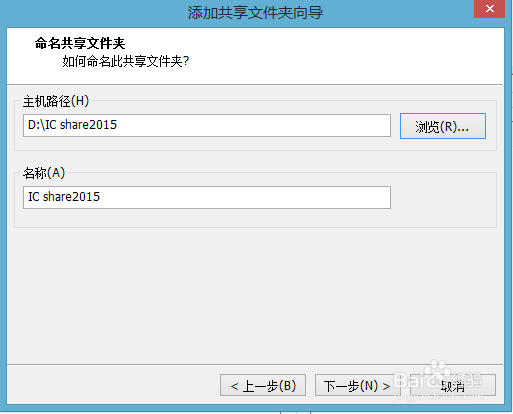
10、点选完成
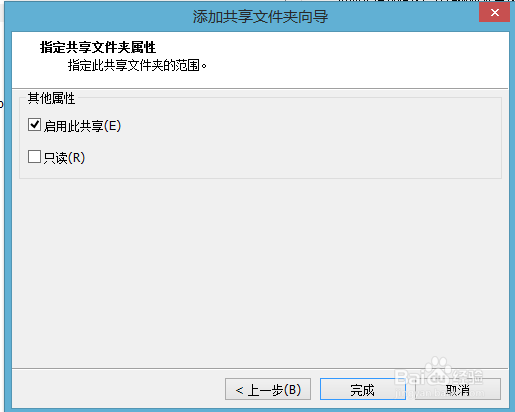
11、点选确定即可

